WPS PPT幻燈片按比例裁剪圖片的方法
時間:2024-02-28 14:31:33作者:極光下載站人氣:73
很多小伙伴在使用Wps軟件對演示文稿進行編輯的過程中經常會需要在幻燈片中插入圖片,在wps中,我們可以對幻燈片中插入的圖片進行各種設置,不僅可以調整圖片的清晰度以及亮度,還可以對圖片進行各種樣式的裁剪。有的小伙伴想要將圖片裁剪為固定比例,但又不知道該怎么進行設置。其實在圖片工具的子工具欄中我們打開裁剪工具之后,在子菜單列表中就能看到“按比例裁剪”選項了,點擊該選項之后就能選擇自己需要的圖片比例了。有的小伙伴可能不清楚具體的操作方法,接下來小編就來和大家分享一下WPS PPT幻燈片按比例裁剪圖片的方法。
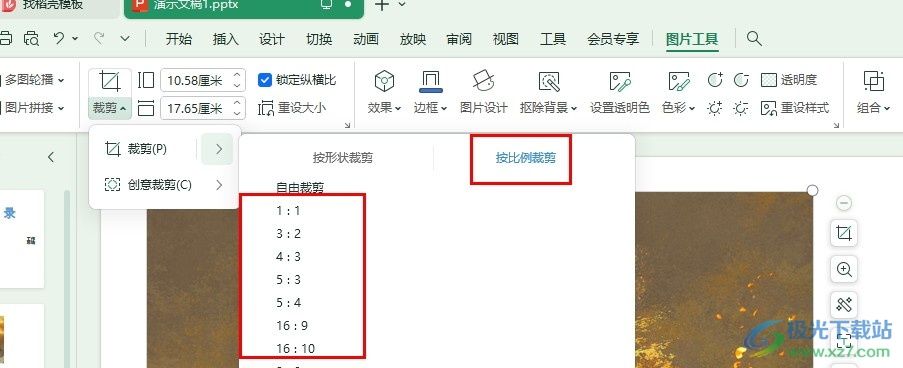
方法步驟
1、第一步,我們在電腦中點擊打開WPS軟件,然后在WPS頁面中再雙擊打開一個演示文稿
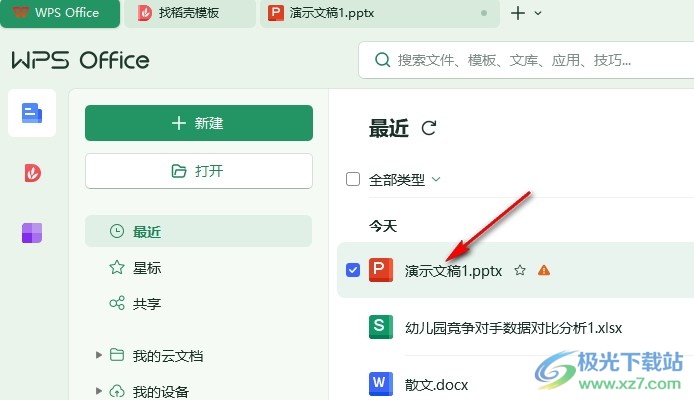
2、第二步,打開演示文稿之后,我們在插入的子工具欄中打開“圖片”工具,然后在下拉列表中點擊選擇“本地圖片”選項
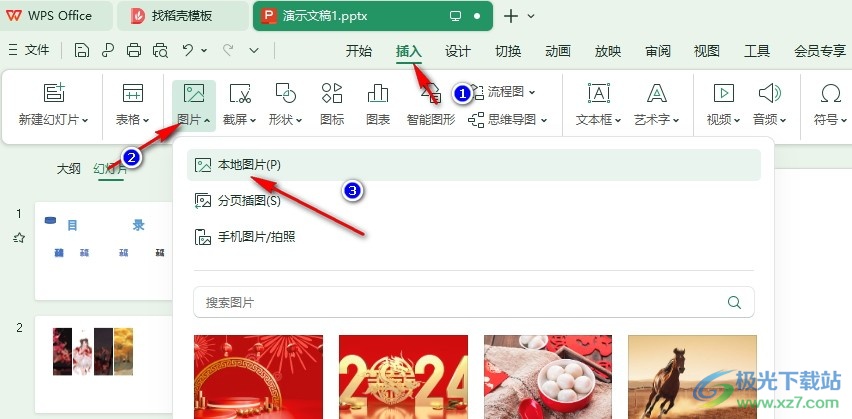
3、第三步,進入文件夾頁面之后,我們在該頁面中先選中一張圖片,然后點擊“打開”選項
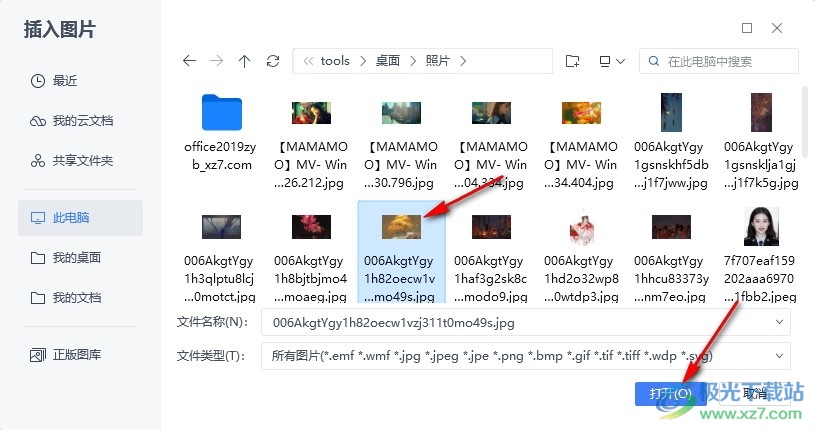
4、第四步,插入圖片之后,我們先點擊圖片,然后在圖片工具的子工具欄中打開裁剪工具,再在下拉列表中打開裁剪和“按比例裁剪”選項
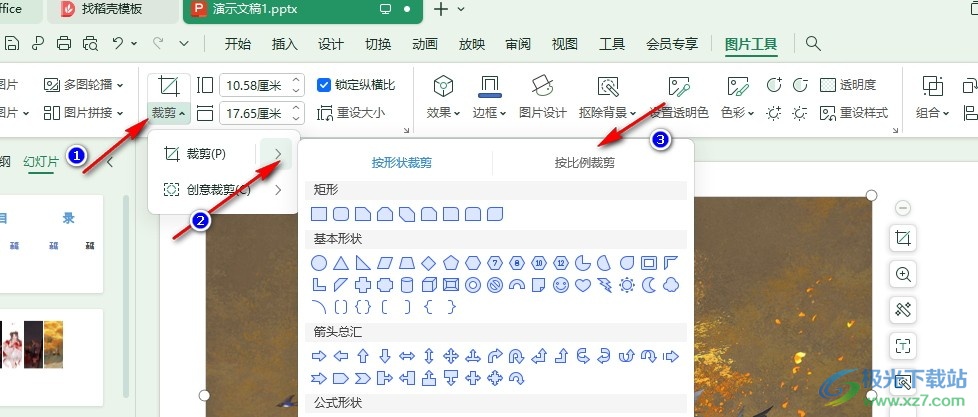
5、第五步,打開“按比例裁剪”選項之后,我們在按比例裁剪頁面中選擇一個自己需要的圖片比例即可
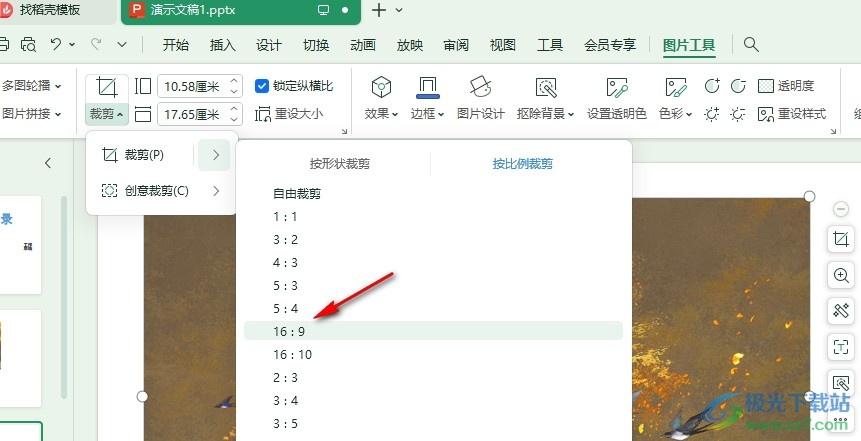
以上就是小編整理總結出的關于WPS PPT幻燈片按比例裁剪圖片的方法,我們打開WPS中的一個演示文稿,然后在演示文稿的編輯頁面中點擊插入的圖片,接著在圖片工具的子工具欄中打開裁剪工具,再在裁剪的子菜單列表中打開“按比例裁剪”選項,最后在下拉列表中選擇一個自己需要的比例即可,感興趣的小伙伴快去試試吧。

大小:240.07 MB版本:v12.1.0.18608環境:WinAll, WinXP, Win7, Win10
- 進入下載
相關推薦
相關下載
熱門閱覽
- 1百度網盤分享密碼暴力破解方法,怎么破解百度網盤加密鏈接
- 2keyshot6破解安裝步驟-keyshot6破解安裝教程
- 3apktool手機版使用教程-apktool使用方法
- 4mac版steam怎么設置中文 steam mac版設置中文教程
- 5抖音推薦怎么設置頁面?抖音推薦界面重新設置教程
- 6電腦怎么開啟VT 如何開啟VT的詳細教程!
- 7掌上英雄聯盟怎么注銷賬號?掌上英雄聯盟怎么退出登錄
- 8rar文件怎么打開?如何打開rar格式文件
- 9掌上wegame怎么查別人戰績?掌上wegame怎么看別人英雄聯盟戰績
- 10qq郵箱格式怎么寫?qq郵箱格式是什么樣的以及注冊英文郵箱的方法
- 11怎么安裝會聲會影x7?會聲會影x7安裝教程
- 12Word文檔中輕松實現兩行對齊?word文檔兩行文字怎么對齊?
網友評論